Dálkové ovládání počítače Macintosh vám umožňuje přístup ke vzdálenému počítači prostřednictvím sítě nebo internetu. Místně se zobrazí obrazovka vzdáleného počítače Mac a vzdálený systém ovládáte pomocí myši a klávesnice. Tato schopnost může být užitečná pro technickou podporu, správu systému, hledání chybějících informací nebo informovanější rodičovství (ke zlosti mnoha potomků).
S rostoucí popularitou počítačů Mac je nyní k dispozici stále více možností pro dálkové ovládání Mac, z nichž mnohé jsou zdarma. Možnosti zahrnují vestavěný software Apple pro sdílení obrazovky a vzdálenou plochu, webové služby jako LogMeIn a GoToMyPC a staré standardy jako VNC.
Sdílení obrazovky
Počínaje Leopardem Apple začal zahrnovat vestavěnou službu sdílení obrazovky a aplikaci prohlížeče s názvem Sdílení obrazovky (velmi originální název). Ve vaší místní síti (kabelové nebo WiFi) se sdílené systémy objeví prostřednictvím Bonjour na postranním panelu Finderu. Klikněte na ně a zobrazí se tlačítko Sdílet obrazovku... Přístup je v místní síti obvykle rychlý a elegantní.
Chcete -li povolit sdílení obrazovky pro Mac, přejděte na Předvolby systému -> Sdílení a povolte Sdílení obrazovky volba. Když se připojíte z jiného systému, budete požádáni o zadání hesla pro tento Mac.
Rychle a snadno - jste na počítači Mac! Ale bez nějaké další konfigurace tento druh sdílení obrazovky funguje pouze ve vaší místní síti. Skutečná potřeba je, když jste mimo domov nebo práci.
iChat AV
Apple iChat AV zahrnuje možnosti sdílení obrazovky i přenosu souborů. Implementace je vynikající a nepotřebujete znát žádné IP adresy ani provádět složité konfigurace brány firewall. Někdo však musí být přítomen na vzdáleném počítači, aby pomohl s relací; toto není volba pro bezobslužný provoz.
K navázání komunikace potřebujete oddělené účty iChat na lokálním i vzdáleném systému. Stávající účet MobileMe nebo AIM bude fungovat, nebo si můžete zaregistrovat účet iChat při prvním spuštění. Na obou systémech musíte mít Leopard nebo Snow Leopard a před připojením je nutné spustit iChat na obou počítačích Mac.
Vzdálený systém se zobrazí ve vašem seznamu přátel, dvojitým kliknutím zahájíte chatovou relaci. Po připojení přejděte na Přátelé -> Požádat o sdílení pro připojení ke vzdálené obrazovce. Apple používá své grafické kouzlo k tomu, aby současně zobrazoval místní i vzdálené obrazovky; kliknutím na menší okno v pravém dolním rohu můžete přepínat mezi místními a vzdálenými obrazovkami. To se děje současně s jakýmkoli textovým, zvukovým nebo video chatem, který můžete mít (s povolenou šířkou pásma). Úhledný.
Pro chlapa nebo ženu v rodině, kteří musí vždy podporovat počítače svých rodičů a prarodičů, je iChat skvělým řešením.
LogMeIn, GoToMyPC
Přihlásit se a GoToMyPC jsou webové služby, které již dlouho poskytují dálkové ovládání pro počítače, a to i bez nutnosti znát jakékoli informace o adrese nebo provádět síťové konfigurace. V posledních několika letech jsou obě tyto služby k dispozici na platformě Mac.
Primárně jsem používal Přihlásit se, byli nejprve s verzí pro Mac a měli jak bezplatné, tak placené možnosti; GoToMyPC se platí pouze s bezplatnou zkušební verzí. Obě služby fungují podobně. Na hostitelském webu si vytvořte účet (se silným heslem) a poté si stáhněte instalační software. Spusťte na počítači Mac instalační program, který chcete ovládat, a na výzvu zadejte informace o účtu, které jste použili při vytváření účtů LogMeIn nebo GoToMyPC.
Když jste pryč, můžete ke vzdálenému počítači přistupovat pomocí webového prohlížeče; přejděte na webové stránky LogMeIn nebo GoToMyPC, přihlaste se ke svému účtu a poté se připojte ke vzdálenému počítači Mac. Safari i Firefox jsou podporovány a podle mých zkušeností fungují stejně dobře. V okně prohlížeče uvidíte svého vzdáleného přítele, přizpůsobeného vašemu zobrazení.
Bezplatný software poskytuje pouze sdílení obrazovky (což je často dostačující), placené verze přidávají funkce jako vzdálený tisk a možnost přenosu souborů. Spolehlivé a pohodlné, to jsou některé z nejoblíbenějších způsobů ovládání Macu na dálku.
Vzdálená plocha Apple
Říká se profesionální řešení dálkového ovládání společnosti Apple Vzdálená plocha. ARD je velmi účinný, ale je to profesionální nástroj, a to jak v požadovaných dovednostech, tak v nákladech. Základní software je integrován do systému Mac OS X a poskytuje celou škálu vzdáleného ovládání systému: škálovatelnou obrazovku sdílení, obousměrné přenosy souborů a vzdálená aktualizace softwaru jednotlivých počítačů nebo celých sítí najednou.
Vzdálená plocha je povolena v Předvolby systému -> Sdílení. Možnosti ovládání jsou rozděleny na samostatné Sdílení obrazovky a Vzdálená správa sekcí. Pro základní dálkové ovládání obvykle stačí sdílení obrazovky. Přístup z dálky je zahájen pomocí hesla účtu vzdáleného počítače Mac.
K vyhledání systémů ve vaší místní síti je k dispozici podpora Bonjour, nebo můžete přidat jakýkoli Mac podle IP adresy. Přístup k ARD přes internet vyžaduje přesměrování portů TCP a UDP 3283 přes brány firewall. Provoz je možné směrovat přes VPN, pokud je k dispozici.
ARD je výkonný nástroj, ale síla má svou cenu. Software pro správu vzdálené plochy se dodává ve dvou verzích, 10klientská verze za 299 $ nebo neomezená verze za 499 $. Limit určuje, kolik vzdálených systémů můžete spravovat současně.
VNC (Virtual Network Computing)
VNC je bezplatný, vyspělý open source software, který poskytuje možnosti vzdáleného sdílení obrazovky. Jednoduché a spolehlivé, stalo se mou primární metodou ovládání vzdálených počítačů Mac a PC z jiných počítačů Mac (nebo počítačů), když znám IP adresu nebo název DNS vzdáleného systému. To je nutné k navázání spojení, potřebujete vědět, jak najít počítač na internetu bez použití zprostředkujícího serveru nebo služby.
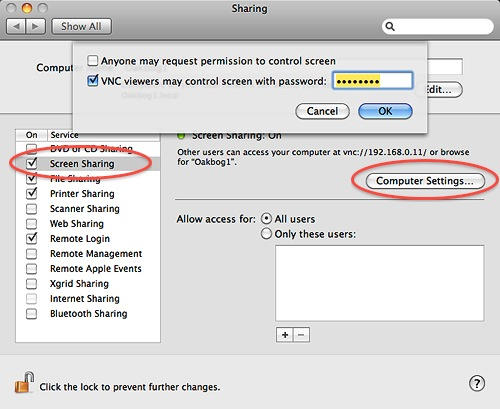
Počínaje Mac OS X 10.4 VNC je součástí vestavěného softwaru pro vzdálenou plochu; jít do Předvolby systému -> Sdílení -> Sdílení obrazovky, klikněte na Nastavení počítače… tlačítko a vyberte Diváci VNC mohou ovládat obrazovku pomocí hesla: Ujistěte se, že používáte silné heslo.
Na Macech před Tigerem- nebo jako alternativa pro všechny Macy- můžete použít zdarma Vine VNC Server. Tento balíček má mnoho možností konfigurace a podle mých zkušeností je stabilnější než vestavěný server Apple. Vine používám na mnoha obchodních systémech, které podporuji.
VNC poskytuje pouze možnosti sdílení obrazovky. Přístup k VNC přes internet vyžaduje přesměrování TCP portu 5900 přes jakékoli brány firewall do počítače, který má být řízen, podobně jako ARD.
Pro přístup ke vzdálenému počítači Mac je nutný prohlížeč VNC. Apple Sdílení obrazovky aplikace na to bude fungovat na počítačích Mac se systémem Leopard nebo Snow Leopard. Chcete -li použít Sdílení obrazovky pro přístup k systémům, které nejsou ve vaší místní síti, vyberte ve Finderu Přejít -> Připojit k serveru… a zadejte URL formuláře: vnc: //12.34.56.78 nebo vnc: //mymac.myisp.com
Starší počítače Mac mohou používat Kuře VNC (zdarma) nebo Vine VNC Viewer (35 $), což je rychlejší a nabízí vzdálené přizpůsobení velikosti obrazovky; to je neocenitelné při ovládání velké obrazovky z malého notebooku.
Když ho můžete použít, VNC je spolehlivý a cena je správná.
Zpět na můj Mac
Další službou pro dálkové ovládání je Apple Zpět na můj Mac. Musíte mít proud MobileMe účet a všechny systémy musí používat Leopard nebo Snow Leopard. Přihlaste se ke stejnému účtu MobileMe v každém systému a poté povolte Zpět na můj Mac v Podokno předvoleb MobileMe. Chcete -li ovládat Mac, také povolte Sdílení obrazovky a Sdílení souborů (pokud je to žádoucí) z Podokno předvoleb sdílení.
Když jste mimo domov nebo kancelář, vzdálený Mac by se měl zobrazit na postranním panelu Finderu, stejně jako v místní síti. Odtud se můžete rozhodnout sdílet vzdálenou obrazovku nebo připojit jednotku.
Když je k dispozici Zpět na můj Mac, funguje velmi efektivně, ale klíčové je „když je k dispozici“. Směrovače místní i vzdálené sítě musí podporovat průchod UPnP služby. Některé směrovače to dělají ve výchozím nastavení, některé lze vhodně nakonfigurovat, jiné jsou nekompatibilní. Všechny moderní letištní routery podporují Back to My Mac a Apple publikuje seznam známého kompatibilního hardwaru třetích stran, ale v praxi je tato situace často mimo vaši kontrolu.
Podle mých zkušeností vypadá Back to my Mac na papíře dobře, ale většinu času selže.
Obecné úvahy
Při jakékoli metodě vzdálené plochy je přístup ke vzdálenému systému pomalejší, než když sedíte před tímto počítačem. Faktor pomalosti určuje použitá metoda, dostupná šířka pásma sítě a typ provozu.
Vzdálený počítač je třeba nechat zapnutý a nakonfigurovaný tak, aby nespal, jinak nebude reagovat na požadavky na ovládání; nechat obrazovku pouze spát a roztočit pevný disk je v pořádku. (Díky ostré čtečce CoM „lizardliquer“, že mi to připomněla v komentářích.)
Minimalizace množství dat, která potřebujete pro sdílení obrazovky, urychlí proces. Zavření nepotřebných oken na vzdáleném systému a použití ploché jednobarevné plochy místo komplikovaného obrázku nebo vzoru zrychlí odezvu. Trpělivost je nutností, ale je to stále rychlejší než cestovat tam!
Potřeby a realita budou diktovat vaše možnosti. Některé metody dálkového ovládání fungují napříč různými verzemi systému Mac OS X (nebo více platforem), zatímco jiné vyžadují konkrétní verze OS na obou počítačích. Některé metody vyžadují znát IP adresu vašeho vzdáleného systému a mohou mít specifické konfigurace brány firewall, zatímco jiné obvykle fungují bez zvláštních nastavení nebo znalostí.
Výše uvedené položky nejsou vyčerpávající. Často je užitečné používat současně dvě metody dálkového ovládání, zvláště když používáte server. Selhání programů, podmínky sítě a internetu se liší a v kritickém okamžiku se můžete ocitnout mimo provoz. Někdy metoda B funguje, když metoda A nefunguje, pak můžete opravit metodu A nebo restartovat počítač na dálku.
Chcete se podělit o další návrhy nebo vlastní zkušenosti? Dejte nám vědět v komentářích.


